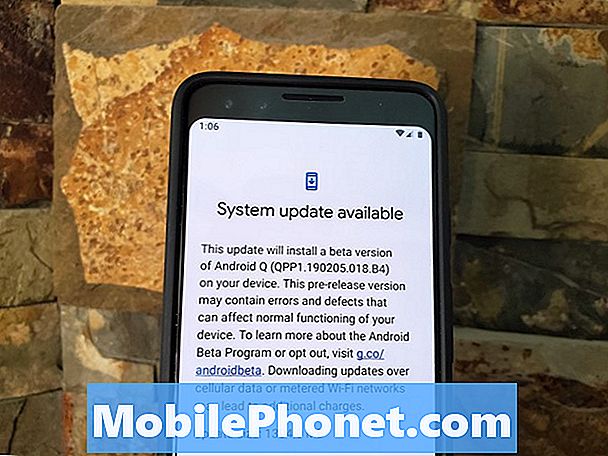Kandungan
- Bagaimana untuk Membaiki iPhone XR iCloud Pulihkan Masalah
- Bagaimana Untuk Membetulkan Isu ID Wajah XR iPhone
- Bagaimana untuk Membaiki Masalah Bluetooth XR iPhone
- Bagaimana Untuk Membetulkan Isu Kehidupan Bateri XR iPhone
- Bagaimana untuk Membaiki Masalah Wi-Fi iPhone XR
- Bagaimana untuk Memperbaiki Masalah Data Selular iPhone XR
- Bagaimana Untuk Membetulkan Isu Suara iPhone XR
- Bagaimana Meningkatkan Isu Prestasi iPhone XR
- Bagaimana untuk Membaiki Isu Pengecasan Tanpa Wayar XR iPhone
- Pasang iOS 12.2 untuk Keselamatan yang Lebih Baik
Sesetengah pemilik iPhone XR berurusan dengan masalah prestasi, masalah sambungan, dan masalah lain semasa kami menolak dari tarikh siaran telefon.
Apple memasak versi baru iOS 12, tetapi kami tidak tahu apabila pembetulan pepijat iOS 12.3 akan tiba. Kemas kini kini dalam beta sebelum tarikh pelepasan yang tidak diketahui. Jadi jika anda memiliki XR iPhone dan anda menghadapi masalah, anda sendiri.
Mujurlah kebanyakan isu boleh diperbetulkan dalam masa beberapa minit tanpa kemas kini atau temu janji di bar genius tempatan.
Dalam panduan ini, kami akan membawa anda melalui pembetulan untuk isu XR iPhone yang paling biasa. Cuba ini sebelum berhubung dengan perkhidmatan pelanggan Apple.
Bagaimana untuk Membaiki iPhone XR iCloud Pulihkan Masalah
Sekiranya iPhone XR anda tersekat mengemas kini Tetapan iCloud, anda perlu melakukan tetapan semula keras.
Untuk memaksa XR iPhone anda untuk memulakan semula anda perlu:
- Tekan Volume Up dan lepaskan.
- Tekan Kelantangan turun dan lepaskan.
- Tekan dan tahan butang sebelah sehingga logo Apple muncul di skrin anda.
Sekiranya anda melakukannya dengan betul telefon anda perlu reboot sendiri. Apabila ia menjadi kuasa, anda akan mahu mencuba lagi.
Sekiranya anda menghadapi masalah Memulihkan iCloud pada XR iPhone baru anda, anda perlu membuat sandaran tempatan pada komputer anda dan kemudian pulihkan sandaran ke telefon anda.
Jika atas sebab tertentu anda tidak boleh mendapatkan data iPhone lama anda yang disokong dengan betul, lihat senarai masalah dan pembaikan iCloud kami.
Apple juga mengeluarkan panduan sendiri untuk isu sandaran iCloud dan ia patut dilihat jika anda terjebak.
Bagaimana Untuk Membetulkan Isu ID Wajah XR iPhone
Sekiranya XR iPhone anda tidak mendaftarkan wajah anda semasa menyiapkan ID Wajah, pastikan anda mengimbas wajah anda di dalam bilik yang terang. Anda juga mungkin cuba membawanya lebih dekat dan / atau lebih tinggi ke muka anda. Ini biasanya menyelesaikan masalah ini.
Sesetengah pengguna iPhone XR mengalami masalah dengan Face ID selepas persediaan selesai. Sekiranya anda menghadapi masalah membuka kunci telefon anda melalui ID Wajah, pastikan anda sedang aktif melihat skrin. Anda perlu memberikan perhatian telefon agar ID Face dapat berfungsi.
ID muka akan mempelajari wajah anda dari masa ke masa jadi jika anda sentiasa mengubah wajah anda, ada peluang anda mungkin mengimbas muka anda sekali lagi.
Jika isu ID Muka anda berterusan, kami mengesyorkan untuk berhubung dengan Sokongan Apple kerana mungkin terdapat masalah dengan perkakasan peranti anda.
Bagaimana untuk Membaiki Masalah Bluetooth XR iPhone
Sesetengah pengguna iPhone XR mengalami masalah menyambungkan peranti tersebut ke peranti Bluetooth mereka. Jika ini berlaku kepada anda, inilah yang perlu anda lakukan:
- Pergi ke Tetapan XR iPhone anda.
- Pergi ke Bluetooth.
- Pilih sambungan Bluetooth yang mempunyai masalah menggunakan "i" dalam bulatan.
- Ketik Lupakan Peranti ini.
- Cuba menyambung semula ke peranti Bluetooth anda.
Jika anda masih tidak dapat menyambungkan XR iPhone anda:
- Pergi ke apl Tetapan.
- Pergi ke Umum.
- Ketik Reset.
- Ketik Seting semula Tetapan Rangkaian. (Ini akan menyebabkan telefon anda melupakan rangkaian Wi-Fi yang diketahui jadi mempunyai kata laluan anda berguna)
- Cuba menyambung semula.
Anda juga boleh cuba menetapkan semula tetapan peranti anda ke lalai kilangnya. Untuk membuat ini:
- Kepala ke Tetapan.
- Pergi ke Umum.
- Ketik Reset.
- Ketik Tetapkan Semula Semua Tetapan.
Bagaimana Untuk Membetulkan Isu Kehidupan Bateri XR iPhone
Ramai pengguna iPhone XR menikmati hayat bateri yang hebat, tetapi sesetengah pengguna telah mengalami masalah longkang bateri yang tidak normal.

Jika hayat bateri iPhone XR anda mula berkurangan lebih cepat daripada yang anda fikirkan, ia kemungkinan besar berkaitan dengan perisian telefon.
Lihat senarai pembetulan kami untuk hayat bateri iPhone XR yang buruk. Ia akan membawa anda melalui beberapa cara mudah untuk mengatasi longkang bateri.
Bagaimana untuk Membaiki Masalah Wi-Fi iPhone XR
Sesetengah pengguna iPhone XR mempunyai masalah yang menyambung ke Wi-Fi. Yang lain mengadu tentang kelajuan perlahan. Sekiranya iPhone XR anda tiba-tiba tidak dapat bersambung ke Wi-Fi atau jika anda perasan kelajuan lebih lambat daripada biasa, berikut adalah beberapa perkara yang perlu dicuba.
Mula-mula, pastikan anda menjalankan versi terkini iOS 12. Jika itu tidak membantu, cuba toggling Wi-Fi dan teruskan semula untuk melihat apakah itu menyelesaikan masalah itu.
Sekiranya mereka tidak bekerja, periksa penghala dan Penyedia Perkhidmatan Internet anda (ISP) untuk gangguan. Semak DownDetector untuk laporan mengenai ISP anda. Anda juga boleh memeriksa gangguan melalui laman media sosial ISP anda atau melalui talian sokongan pelanggan mereka.
Sekiranya anda positif tidak ada gangguan di kawasan anda, cuba cabut peluncur anda seminit. Pasangkan kord kuasa kembali dan cuba lagi.
Sekiranya sambungan anda masih memberi anda masalah, anda perlu memaksa XR iPhone anda untuk melupakan rangkaian Wi-Fi yang memberi anda masalah. Inilah caranya:
- Pergi ke Tetapan.
- Ketik Wi-Fi.
- Pilih sambungan anda dengan mengetik "i" dalam kalangan.
- Ketik Lupakan Rangkaian ini di bahagian atas skrin.
Jika anda menjalankan versi terkini iOS 12 dan anda melihat lebih perlahan daripada kelajuan muat turun biasa, cuba tetapkan semula tetapan rangkaian peranti anda:
- Pergi ke apl Tetapan.
- Ketuk Umum.
- Ketik Reset.
- Ketik Seting semula Tetapan Rangkaian.
Anda juga boleh cuba menetapkan semula tetapan peranti anda ke lalai kilang mereka. Dari skrin yang sama, anda akan mahu mengetuk Tetapan Semula Semua.
Bagaimana untuk Memperbaiki Masalah Data Selular iPhone XR
Sekiranya anda melihat simbol "Tiada Perkhidmatan" di XR iPhone anda, cuba mulakan semula telefon anda.
Jika itu tidak berfungsi, semak pembekal perkhidmatan anda untuk pemadaman. Anda akan mahu memeriksa Pengesan Down dan mencari laporan di media sosial. Anda juga boleh berhubung dengan pembekal khidmat anda melalui talian perkhidmatan pelanggan mereka.
Jika anda menentukan tidak ada gangguan di kawasan anda, hidupkan Mod Pesawat selama 30 saat sebelum mematikannya. Periksa sambungan selular anda sekali lagi.
Sekiranya Mode Pesawat tidak membantu, anda boleh mencuba menukar Cellular Data dan / atau LTE dan seterusnya:
- Pergi ke Tetapan.
- Ketuk Selular.
- Ketik Pilihan Data Selular.
- Ketik Dayakan LTE.
- Togolnya Tak aktif.
Jika anda ingin mematikan Data Selular sepenuhnya tanpa mengubah perkara lain:
- Pergi ke Tetapan.
- Ketuk Selular.
- Ketik Data Selular.
- Togolnya.
Togol kembali dan periksa sambungan selular anda sekali lagi.
Bagaimana Untuk Membetulkan Isu Suara iPhone XR
Sekiranya bunyi iPhone XR anda mula berderak atau bunyi teredam, ada beberapa perkara yang anda boleh cuba sebelum bersentuhan dengan khidmat pelanggan Apple.
Pertama, cuba mulakan semula telefon anda. Anda juga boleh cuba melakukan tetapan semula keras jika restart mudah tidak berfungsi.
Jika bunyi anda masih berfungsi, cuba nyahaktifkan Bluetooth dan hidupkan. Jika bunyi peranti masih hilang atau diputarbelitkan, cari serpihan yang menghalang gril pembesar suara atau port Lightning.
Jika anda mula menyaksikan penurunan kualiti panggilan tiba-tiba, mulakan semula telefon anda. Anda juga akan mahu memeriksa penerima peranti untuk memastikan ia tidak disekat oleh serpihan atau pelindung skrin anda.
Anda juga boleh cuba mengalih keluar kes anda atau menukar LTE dari Suara & Data ke Data hanya untuk melihat apakah itu membantu. Untuk berbuat demikian:
- Pergi Tetapan.
- Ketuk Selular.
- Ketik Pilihan Data Selular.
- Ketik Dayakan LTE.
- Ketik Data Sahaja.
Jika mikrofon iPhone XR anda tiba-tiba berhenti bekerja atau mula secara rawak memotong, cuba mulakan semula telefon anda.
Jika mikrofon masih tidak berfungsi, anda boleh cuba memulihkan telefon anda dari sandaran.Jika pemulihan tidak berfungsi, anda akan mahu menghubungi Apple kerana isu ini mungkin berkaitan dengan perkakasan peranti anda.
Bagaimana Meningkatkan Isu Prestasi iPhone XR
Sekiranya anda berhadapan dengan banyak antara muka pengguna lag, kadang-kadang membeku atau lockups, atau hanya kurang berprestasi umum, sila lihat senarai pembetulan kami untuk isu-isu prestasi.
Bagaimana untuk Membaiki Isu Pengecasan Tanpa Wayar XR iPhone
Jika pengecasan tanpa wayar berhenti bekerja dan anda menggunakan kes untuk menyimpan kad kredit, cuba alih keluar mereka sebelum mengecas telefon anda. Anda juga mungkin cuba mengambil kes anda.
Jika anda menggunakan aksesori pihak ketiga untuk mengecas XR iPhone anda, pastikan pengecas Apple disahkan. Anda boleh melakukannya melalui laman web Apple.
4 Sebab Tidak Memasang iOS 12.2 & 9 Sebab Anda Perlu